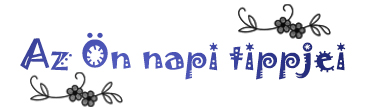Az iPad helyes beállítása
Az Apple termékei mindig is egyedülállóak voltak a hasonló termékek között. Akkoriban, amikor térségünkben csak akkor számítottak számítógépnek, ha PC-hez tartozott (vagy IBM-kompatibilis, ahogy akkoriban mondták), a ráharapott almával ellátott termékeket csak az ínyencek szűk köre ismeri.

A kezelőfelület intuitív elérhetősége és a felhasználók igényeire való odafigyelés az Apple-termékeket a haladó hipsztereknek szánt ritka játékokból tömegtermékké változtatta a legszélesebb körben – a tinédzserektől és a technikusoktól a nyugdíjasokig és a háziasszonyokig.
A már említett hozzáférhetőség és intuitívság ellenére az Apple-nek sikerült megőriznie egy különleges megközelítést, amely megkülönbözteti ezt a terméket számos analógtól.
Ez természetesen kétségtelen plusz, ugyanakkor az a felhasználó, aki csak Windows operációs rendszer által vezérelt személyi számítógépekkel foglalkozott (és lássuk be, elég sok van belőlük), eleinte bizonyos nehézségekbe ütközik, amikor a technológia által újonnan kommunikál.
Az ilyen nehézségek elkerülése érdekében az eszköz első bekapcsolásakor jobb, ha hasznos tippeket használ a tapasztalt felhasználóktól. Tippeket gyűjtöttünk össze az iPad beállításával kapcsolatban, és őszintén reméljük, hogy ezek az információk hasznosak lesznek az Ön számára.
Első ismerkedés
Tehát van egy doboz vadonatúj iPaddel a kezedben, és ahhoz, hogy egy műanyagdarabból teljesen használatra kész eszközt készíts, szüksége lesz:
- Internethez csatlakoztatott számítógép;
- Wi-Fi vezeték nélküli hálózat;
- … és ennyi.
Az eszköz bekapcsolása után a rendszer kéri, hogy válassza ki az interfész nyelvét. Az iPad felülete több mint egy tucat különböző nyelvet támogat, de nem kell félni a zavartól: a fő használt nyelvek - angol, francia, német és orosz - külön jelennek meg a Start menüben. Az elérhető nyelvek teljes listája a megfelelő menüben tekinthető meg.
A nyelv kiválasztása után (a választás a készülék beállításaiban módosítható) nyomja meg a "tovább" gombot (nyíl a képernyő jobb felső sarkában), és várjon néhány másodpercet. Ezután a rendszer felkéri, hogy válasszon régiót. Ez a választás bizonyos Apple-szolgáltatások esetében számít.
A táblagép használatának kezdetén aktiválnia kell az iTunes szolgáltatást, ehhez telepítenie kell az iPad-hez mellékelt programot a számítógépére. Az iTunes segítségével később szinkronizálhat e-mail fiókokat, vásárolhat programokat, letölthet és szinkronizálhat audio- és videofájlokat, menthet biztonsági másolatot (erről lentebb olvashat bővebben).
A régió kiválasztása után az iPad felkéri, hogy csatlakozzon egy Wi-Fi hálózathoz az iTunes aktiválásához. A talált hálózatok listájában válassza ki otthoni hálózatát, és adja meg annak jelszavát.
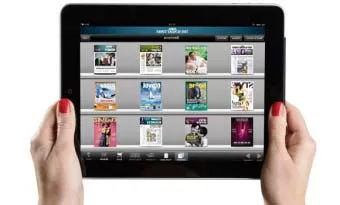
Az aktiválás után a készülék megkérdezi, hogy kívánja-e használni a földrajzi helymeghatározási szolgáltatásokat. A földrajzi helymeghatározás meghatározza a felhasználó térbeli helyzetét, és lehetővé teszi a térképek, valamint egyes programok használatát.
A felhasználó tartózkodási helye a megállapodás által védett bizalmas információ, így ha Ön nem James Bond vagy Edward Snowden, nyugodtan bekapcsolhatja a földrajzi helymeghatározó szolgáltatást.
biztonsági mentés
A következő lépés az eszköz beállítási módjának kiválasztása. Három pontot ajánlanak Önnek:
- Beállítás új iPadként;
- Visszaállítás inneniCloud másolatok;
- Visszaállítás másolatból.
Nézzük meg ezt a pillanatot egy kicsit részletesebben. Az Apple készülékek lehetőséget adnak a felhasználónak biztonsági másolat (ún. Back-Up) készítésére, amely lehetővé teszi az összes információ elmentését az eszköz beállításairól, a telepített programokról, névjegyekről stb. Ez lehetővé teszi, hogy új Apple-eszköz vásárlásakor ne „a semmiből” állítsa be, hanem egyszerűen másoljon át egy biztonsági másolatot.
De ez a funkció különösen akkor szükséges, ha egy okostelefon vagy táblagép elveszett (lopás, törött). Nem titok, hogy manapság az adathordozón tárolt információk sokkal drágábbak lehetnek, mint maga az adathordozó, ezért semmi esetre sem szabad elhanyagolni a biztonsági másolat mentését.
Ebben az esetben bármi is történik, csak magát az eszközt veszíti el, még ha nem is olcsó, de teljes mértékben menti az adatokat a lemezen, névjegyeket, üzeneteket, levelezést, fényképeket, videókat stb.
A biztonsági másolat szabványos tárolási helye egy távoli meghajtó vagy a „felhő”. Az adatok "felhőben" történő tárolása nem teszi lehetővé a készülék memóriájának megtakarítását, de ami a legfontosabb, hogy a világ bármely részéről hozzáférjen az információihoz bármely kütyüből, ha csak a világ adott részén lenne internet-hozzáférés. Az Apple-nél a "felhő" technológiákat pontosan az iCloud szolgáltatás képviseli.
Ha valamilyen okból (például a stabil internet-hozzáférés hiánya miatt) nem szeretne információkat távoli meghajtóra menteni, az iTunes programmal biztonsági másolatot készíthet a számítógépére.
De ha már érdeklődik az iPad beállítása iránt, logikus feltételezni, hogy ez az első pont az Apple kütyükkel való ismerkedéshez, ezért nyugodtan válassza az első pontot.
Fiók beállítások
A következő lépés a megszemélyesítés. Apple ID-fiókot használnak a megszemélyesítéshez az Apple környezetben.A fiók az Ön „útlevele” az Apple szolgáltatásban. A rendszer felkéri, hogy jelentkezzen be egy meglévő AppleID-vel, vagy hozzon létre egy újat.
Ezt a lépést ki is lehet hagyni, de nem ajánlott, mert amint megszemélyesíted (vagyis bebizonyítod, hogy valóban te vagy, és nem véletlenszerű személy, vagy ami még rosszabb, támadó) fiók segítségével, teljes mértékben igénybe veheti az összes kínált szolgáltatást.
Miután kiválasztotta az "AppleID létrehozása" opciót, egy oldalra kerül, ahol meg kell adnia egy e-mail címet, amely egyidejűleg a bejelentkezési címe lesz, valamint egy jelszót és egy ellenőrző kérdést a jelszó visszaállításához. Teljesen szabadon választhat egy ellenőrző kérdést, a lényeg az, hogy ezt a kérdést csak Ön ismeri, és biztos lehet benne, hogy nem fogja elfelejteni a választ erre a kérdésre.
Fontos! Mindenképpen valós meglévő és aktív (nem "eldobható") e-mail címet használjon bejelentkezéshez. Később ez a cím nagyon hasznos lehet az Ön számára, például a jelszó visszaállításához.
Ezenkívül meg kell adnia a bankkártya adatait, amelyek segítségével vásárolhat az AppleStore online alkalmazásboltjában.
Ha valamilyen oknál fogva nem akarja megadni a kártyaadatokat, akkor egy kis trükkhöz kell folyamodnia: hozzon létre fiókot az iTunes segítségével. Ehhez a számítógépén lévő iTunes alkalmazáson keresztül lépjen az AppleStore-ba, és válasszon egy ingyenes alkalmazást, például az iBooks könyvolvasót.
Amikor megpróbálja letölteni a programot, a rendszer arra kéri, hogy jelentkezzen be egy meglévő fiókból, vagy hozzon létre egy újat. Szükségünk lesz egy második lehetőségre. A megjelenő menüben ugyanazokat az adatokat adjuk meg - bejelentkezési címet és jelszót, egy ellenőrző kérdést választ. De a bankkártya adatok beviteli mezőben válassza a Nincs lehetőséget. Ezután lépjen be az újonnan létrehozott iPadbefiók.
Ezután megállapodunk abban, hogy csatlakozunk a már leírt „felhő” iCloud szolgáltatáshoz, és aktiváljuk az „ipad keresése” szolgáltatást. Ennek a szolgáltatásnak a segítségével fiókjából történő bejelentkezés után nyomon követheti az eszköz helyét (itt jól jön a geolokáció), hangjelzést küldhet rá, ami nagyban segíti a keresést.

Ezt követően az iPad beállítása befejezettnek tekinthető, csak ne felejtse el elmenni a bejelentkezéshez megadott címre, és megerősíteni a fiók aktiválását. Azonban nem szabad megfeledkezned róla, ennek a lépésnek az emlékeztetője lesz az első dolog, amit meglátsz.
Az iPad már „dobozból” elegendő számú alkalmazást tartalmaz a kezdeti használathoz. A hiányzók (például Skype) letölthetők az AppStore-ból, és lépésről lépésre beállíthatók.
Ami a népszerű iPad mini modellt illeti, a beállítás hasonló, és ezt az útmutatót is használhatja. Élvezze a használatát!